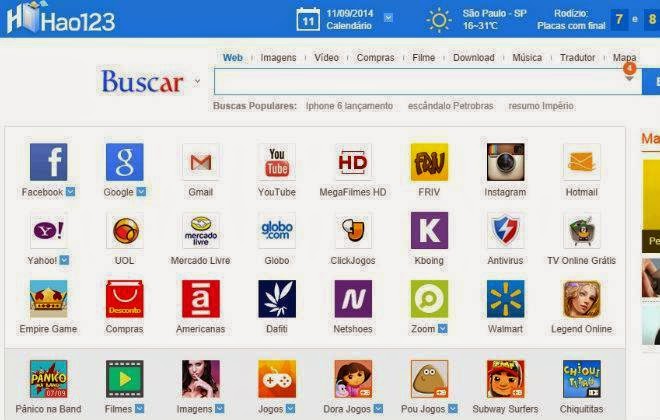Recém-chegada ao Brasil oficialmente, a companhia chinesa de internet Baidu oferece uma série de produtos e serviços em seu catálogo. Um deles é o Hao123, agregador de sites que pode funcionar como programa ou extensão do navegador.
Muitas vezes, porém, o Hao123 vem junto de uma instalação de outro serviço (não necessariamente do Baidu) e, ao dar “avançar” ou clicar em “configuração avançada”, o usuário acaba adicionando a barra de serviços ao seu computador sem querer.
Se você é uma das pessoas que deseja desinstalar o serviço, explicamos passo a passo como fazer isso:
Em primeiro lugar, se você estiver usando o Windows, pode tentar remover o Hao123 pelo atalho “Painel de Controle”> “Programas e Recursos”>”Desinstalar ou alterar um programa”. Se não encontrar o programa pelo nome, procure pelo editor “Baidu Online Network Technology”.
Contudo, tentar remover o Hao123 pelo Painel de Controle nem sempre funciona. Por isso, a recomendação é que a desinstalação seja feita também nas configurações do navegador. Fizemos o passo a passo para Chrome, Firefox e Internet Explorer:
Chrome
Abra o Google Chrome e em seguida, no menu localizado no canto superior direto, escolha “Configurações”.

Na seção “Inicialização”, clique em “Configurar páginas”, localizado ao lado de “Abra uma página específica ou um conjunto de páginas”.

Exclua o endereço do Hao123 e clique em “OK”.

Na área de trabalho, clique com o botão direto sobre o atalho do Google Chrome e escolha “Propriedades”. Na aba “Atalho”, selecione o endereço que aparece em “Destino” e exclua o endereço do Hao123 novamente. Dê “OK”. Reinicie o navegador.
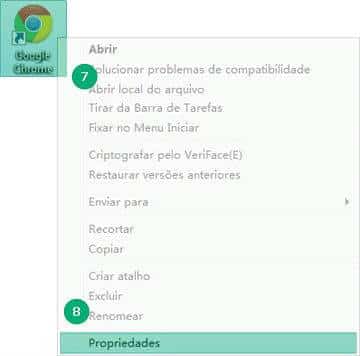

Firefox
Inicie o Firefox e no menu “Firefox” localizado no lado superior esquerdo, clique em “Opções”.

Em “Opções”, abra a aba “Geral” e vá até o subitem “Iniciar”. Selecione “Abrir página inicial” e exclua o endereço do Hao123 da caixa “Página inicial”. Clique em “OK”.

Volte ao desktop e clique com o botão direito sobre o ícone do Firefox. Vá em “Propriedades” e na aba “Atalho”, também exclua o endereço do Hao123. Clique em “OK” e reinicie o browser.
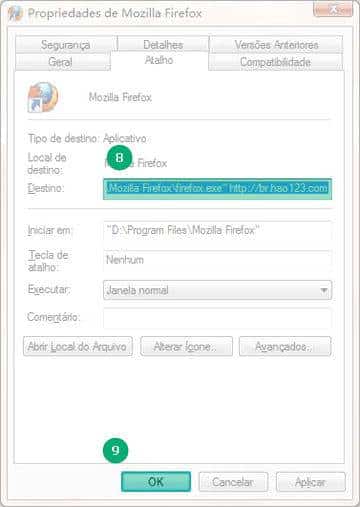
Internet Explorer
Abra o Internet Explorer e clique sobre a engrenagem localizada no canto superior direito.
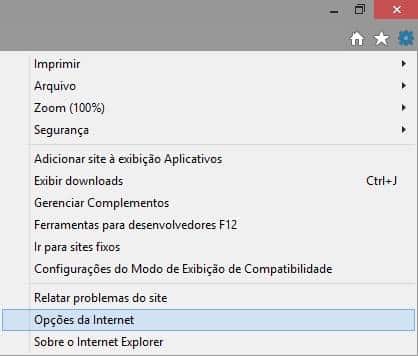
Clique em “Opções da Internet” e na aba “Geral”, substitua o endereço do Hao123 da hommepage por outro. Clique em “OK”.

Acesse o ícone do browser na área de trabalho e clique sobre ele com o botão direito. Vá até “Propriedades” e remova o endereço do Hao123. Reinicie o Internet Explorer.
Bônus
Caso tenha feito todos esses passos e não tenha conseguido remover o Hao123 do computador, não se desespere. Procure também pelas extensões do seu browser e remova todas as relacionadas ao Hao123.
Outra dica é remover todos os registros do Hao123 no computador usando o prompt de comando. Para isso, clique em “Iniciar” (ou use o comando Windows+R) e digite o comando “regedit”. Dê enter ou “OK”. Em seguida, use o comando Ctrl+F para uma busca e digite “Hao123”. Delete os registros encontrados.